
Als u een gewone iMessage-gebruiker bent, bent u mogelijk een situatie tegengekomen waarin u wilt reageren op een specifiek bericht dat door iemand is verzonden, en het duidelijk is dat dit het bericht is waarop u reageert. Dit is waar inline antwoorden binnenkomen, waarmee u een bericht kunt specificeren waarop u antwoordt vanuit Berichten op iPhone en iPad.
Inline berichtantwoorden zijn handig voor elk iMessage-gesprek, maar ze kunnen met name handig zijn voor groepschats, of wanneer u merkt dat u een gesprek inhaalt of een specifiek bericht van enige tijd geleden wilt beantwoorden. Als je de functie voor inline antwoorden van iMessages nog niet hebt uitgeprobeerd, lees dan verder om te zien hoe de functie werkt op iPhone en iPad.
Inline antwoorden verzenden naar groepsberichten op iPhone en iPad
Het gebruik van inline antwoorden vereist iOS 14/iPadOS 14 of hoger, en om goed te werken moeten de ontvangers ook op moderne iOS/iPadOS-versies zitten (anders komt het bericht gewoon over zoals gewoonlijk).
- Start de standaardapp 'Berichten' vanaf het startscherm van uw iPhone of iPad.

- Open het Berichten-gesprek waarmee je inline antwoorden wilt gebruiken
- Zoek het specifieke bericht waarop u inline wilt antwoorden en druk lang op het sms-bericht waarop u wilt reageren. Kies nu "Beantwoorden" uit de lijst met beschikbare opties.
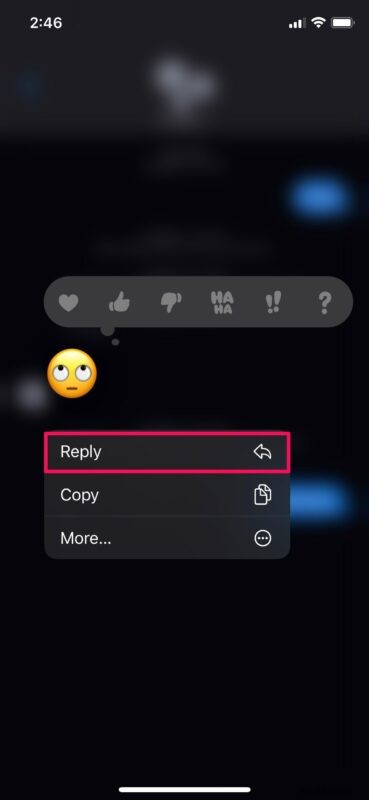
- Typ vervolgens uw reactie en tik op het blauwe pijlpictogram om het bericht te verzenden.
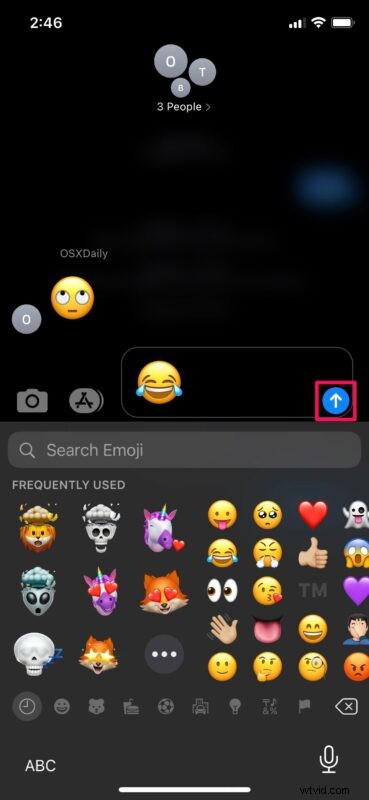
- Het bericht dat als inline-antwoord is verzonden, wordt weergegeven zoals in de onderstaande schermafbeelding.
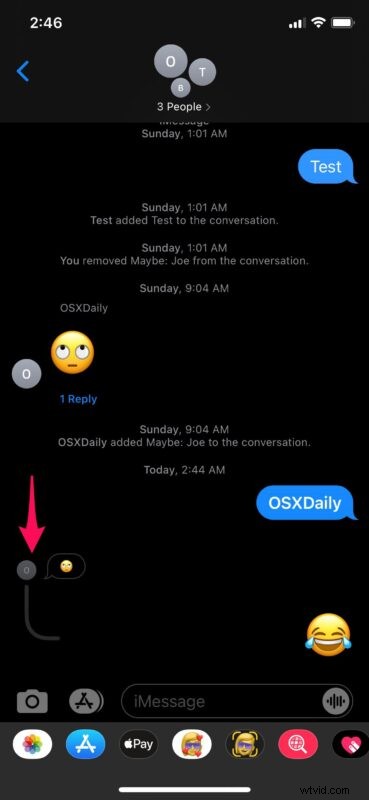
Zo eenvoudig is het om te profiteren van inline antwoorden op uw iOS- en iPadOS-apparaat.
Hoewel we ons in dit artikel vooral richtten op de voordelen van groepsberichten, kun je ook in-line antwoorden sturen in gewone één-op-één gesprekken. Als je heen en weer reageert in een berichtenreeks, of het nu een groep of een individueel gesprek is, kun je op het aantal antwoorden direct onder de tekstballon tikken om alle reacties op het bericht te bekijken en zelfs vanaf hier gemakkelijk te antwoorden.
Een andere handige functie, vooral in groepsberichten, zijn vermeldingen, waarmee je een persoon rechtstreeks in de berichtenreeks kunt noemen, die die persoon op de hoogte stelt als ze zijn genoemd.
Veel van deze functies bestaan al een tijdje op andere berichtenplatforms, maar komen naar iOS en iPadOS als native iMessages-functies.
Gebruik je in-line antwoorden in Berichten op iPhone, iPad of Mac? Wat vind je van deze functie? Hebben jullie daar tips of ervaringen mee? Laat het ons weten in de reacties.
